[Resuelto] ¿Cómo desactivar el tiempo de pantalla sin un código de acceso?
Screen Time es una característica maravillosa para los dispositivos iPhone, iPad y Mac. Con esta función, puede controlar sus hábitos, imponer límites de uso, restringir varias aplicaciones y servicios adictivos, y más.
Y, por supuesto, para proteger cualquier modificación de la función Screen Time, se le solicita que tenga un código de acceso de Screen Time.
Como normalmente no ingresa su código de acceso de Screen Time con tanta frecuencia como el código de acceso del dispositivo, es probable que lo olvide.
Sin embargo, con iOS 13 y iPadOS 13, recuperar su código de acceso se ha vuelto relativamente más fácil en comparación con versiones anteriores.
Entonces, descubramos esos métodos para desbloquear sus códigos de acceso de Screen Time aquí:
Parte 1: desactivar el tiempo de pantalla con un código de acceso, ¿funciona?

Al habilitar la función Screen Time en su dispositivo iOS (iPhone o iPad), crea un código de acceso de 4 dígitos para proteger su configuración. Por lo tanto, deberá ingresar el código de acceso cada vez que desee realizar cambios en la función.
Mientras que, si olvidó su contraseña o no desea continuar usando una contraseña con Screen Time en su iDevice, puede optar por desactivar la contraseña de Screen Time. Siga los siguientes pasos para hacerlo:
Paso 1: Para comenzar, primero debe verificar si el sistema operativo de su dispositivo está actualizado a iOS 13.4 o iPadOS 13.4 o posterior.
Paso 2: Abra ‘Configuración’ en su dispositivo, seguido de ‘Tiempo de pantalla’.
Paso 3: En el menú ‘Tiempo de pantalla’, seleccione ‘Cambiar contraseña de tiempo de pantalla’. Aunque el nombre de la opción sugiere cambiar el código de acceso, al mismo tiempo le permite desactivar el código de acceso.
Paso 4: Escriba su código de acceso actual aquí y su código de acceso se desactivará en su dispositivo iOS.
Parte 2: apague el tiempo de pantalla cerrando sesión en la cuenta de iCloud

Aquí, se ha metido en una situación en la que olvidó el código de acceso de Screen Time. Y como discutimos en la Parte 1, para deshabilitar el código de acceso de Screen Time, debe ingresar el código de acceso actual en su dispositivo iOS.
Vamos a ver cómo salir de esta situación.
En primer lugar, debe cerrar sesión en su cuenta de iCloud para desactivar el tiempo de pantalla sin el código de acceso original. Luego, puede iniciar sesión nuevamente con su ID de Apple y volver a habilitar Screen Time si desea continuar usándolo.
Paso 1: Vaya al menú Configuración y haga clic en su nombre en la pantalla.
Paso 2: Desplácese hacia abajo y haga clic en la opción ‘Cerrar sesión’.
Paso 3: Aquí, debe escribir su contraseña de ID de Apple y hacer clic en ‘Desactivar’.
Paso 4: Debe activar los datos de los que desea conservar una copia en su dispositivo.
Paso 5: Haga clic en ‘Cerrar sesión’.
Paso 6: Una vez más, haga clic en ‘Cerrar sesión’ para confirmar que desea cerrar sesión en iCloud.
Paso 7: Vaya a Configuración en su dispositivo.
Paso 8: Haga clic en ‘Tiempo de pantalla’.
Paso 9: Haga clic en ‘Desactivar tiempo de pantalla’.
Parte 3: restablecer su ID de Apple
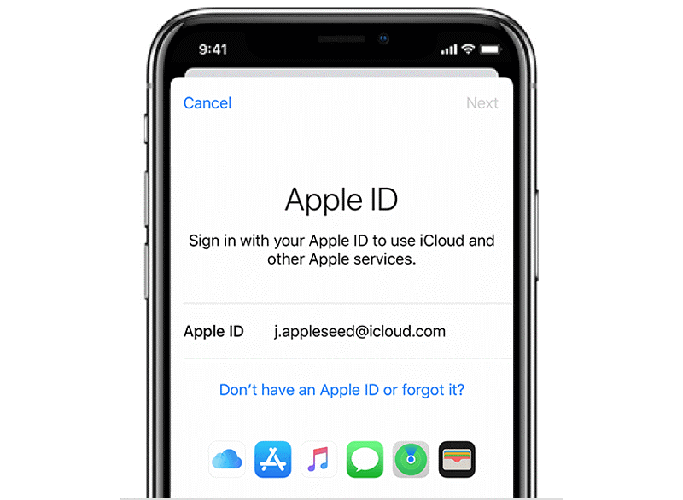
¿Entonces, cómo funciona? Al configurar un código de acceso para Screen Time, su dispositivo solicita su ID y contraseña de Apple. Si no recuerda el código de acceso de Screen Time, puede ingresar su ID y contraseña de Apple para restablecerlo o apagarlo. Tenga en cuenta que deshabilitar la función Tiempo de pantalla sin un código de acceso solo es posible si anteriormente activó la capacidad de restaurar un código de acceso con la ID de Apple.
Entonces, si configuró el tiempo de pantalla proporcionando su ID de Apple, puede apagarlo sin usar un código de acceso. Siga los pasos a continuación:
Paso 1: Vaya al menú ‘Configuración’.
Paso 2: Seleccione ‘Tiempo de pantalla’, seguido de. Cambiar código de tiempo de pantalla’ o ‘Desactivar tiempo de pantalla’.
Paso 3: Su dispositivo le pedirá que ingrese su ‘código de acceso de tiempo de pantalla’.
Paso 4: Aquí, debe seleccionar ‘¿Olvidó el código de acceso?’ opción.
Paso 5: Aquí, escriba su ID de Apple y contraseña. Y su tiempo de pantalla ha sido deshabilitado.
Por otra parte.
Si no había especificado su ID de Apple al configurar la función Tiempo de pantalla, la única opción que le queda es hacer un reinicio completo en su iDevice. Siga los siguientes pasos:
Paso 1: Vaya al menú ‘Configuración’.
Paso 2: Ahora seleccione ‘General’ y luego elija ‘Restablecer’.
Paso 3: Haga clic en la opción ‘Borrar todo el contenido y la configuración’.
Paso 4: Escriba la información de su ID de Apple y confirme el restablecimiento de su dispositivo para continuar.
Paso 5: Espere unos momentos para que se complete el proceso.
Nota: Restablecer su iDevice eliminará todo el contenido y su configuración.
Parte 4: encuentre el código de acceso de tiempo de pantalla con el buscador de código de acceso y apague
En algún momento de nuestra vida, todos probablemente hemos estado en una situación en la que olvidamos la contraseña de la pantalla de bloqueo de nuestro iPhone/iPad o bloqueamos el dispositivo al intentar contraseñas incorrectas muchas veces. Si vuelves a verte envuelto en una situación similar, no te preocupes, ya que DrFoneTool – Administrador de contraseñas (iOS) tiene una forma de desbloquear el bloqueo de pantalla.
4.1: Pruebe la aplicación de búsqueda de contraseña
DrFoneTool – Password Manager (iOS) es una aplicación de recuperación de contraseña. Puede ayudarlo a encontrar sus contraseñas de iOS, incluido el código de acceso de tiempo de pantalla, la identificación facial, la contraseña de wifi, la contraseña de la aplicación, etc. Es seguro y fácil de usar.
Echemos un vistazo a cómo recuperar su contraseña para iOS con DrFoneTool – Password Manager (iOS):
Paso 1: En primer lugar, descargue DrFoneTool y elija el administrador de contraseñas

Paso 2: Mediante el uso de un cable lightning, conecte su dispositivo iOS a su PC.

Paso 3: Ahora, haga clic en ‘Iniciar escaneo’. Al hacer esto, DrFoneTool detectará inmediatamente la contraseña de su cuenta en el dispositivo iOS.

Paso 4: Revisa tu contraseña

Para concluir:
Minimizar el tiempo de pantalla en el mundo de hoy es esencial para tu vida mental y física. Porque mientras está pegado a su teléfono o computadora portátil todo el tiempo, a menudo se pierde la diversión que sucede a su alrededor. Y aunque suene como ser duro contigo mismo, organizar tu tiempo dentro y fuera de la pantalla es la necesidad del momento.
Pero a veces, estas útiles herramientas también pueden costarle tiempo junto con sus datos. Por lo tanto, tener cuidado con sus códigos de acceso es igualmente importante porque los desarrolladores de software tienen en cuenta a los atacantes al crear tales funciones.
Entonces, con suerte, este artículo lo habría ayudado a recuperar sus códigos de acceso o encontrar una manera de salvar su día. Si es necesario, DrFoneTool – Password Manager (iOS) es una excelente opción para usted.
últimos artículos